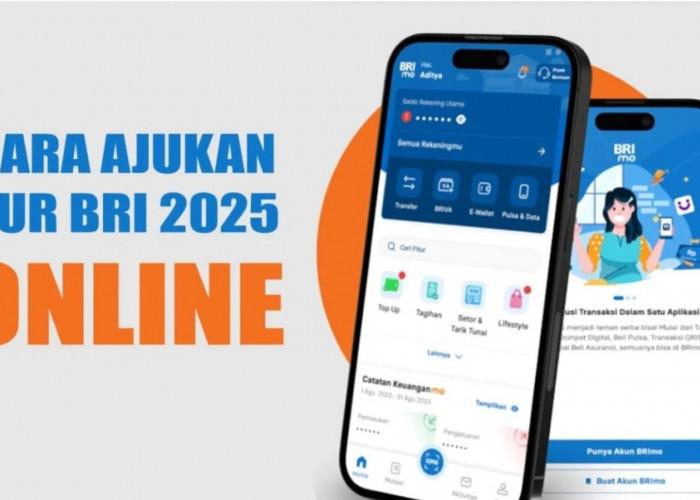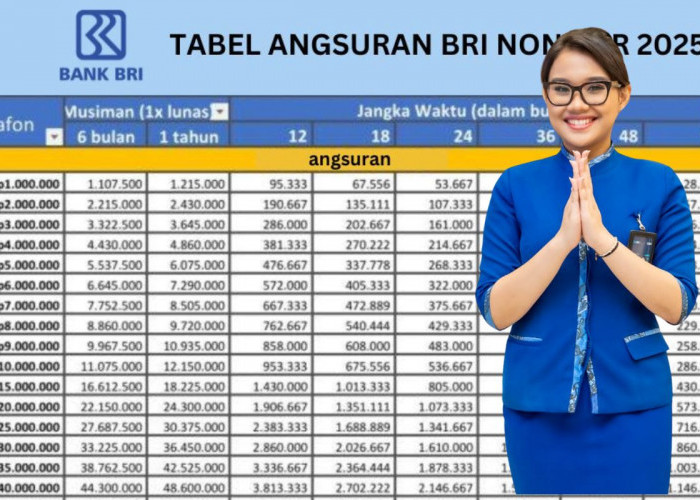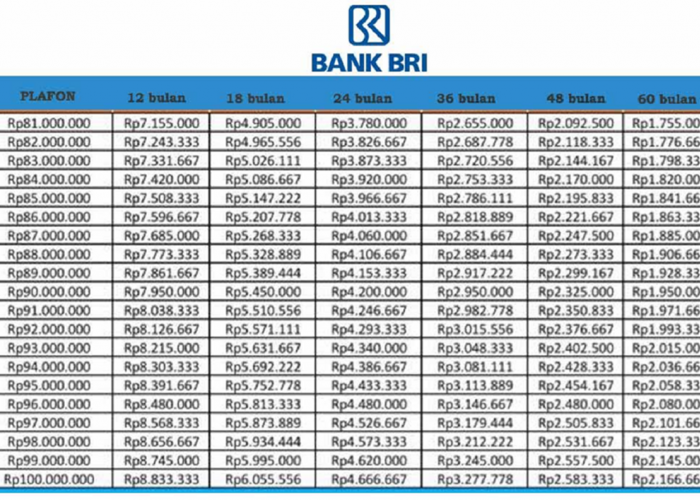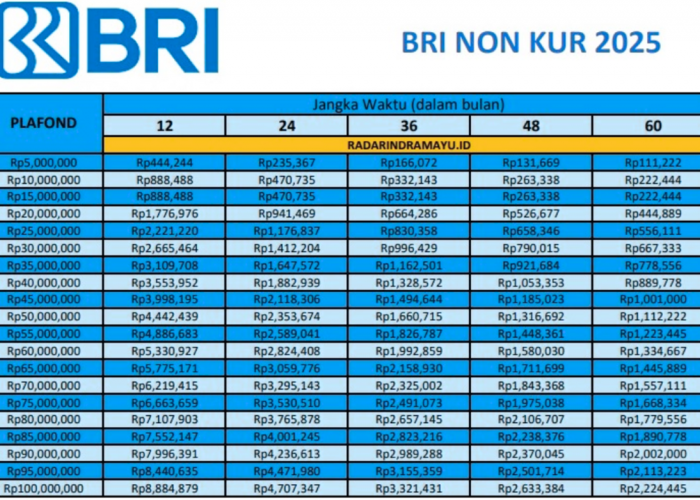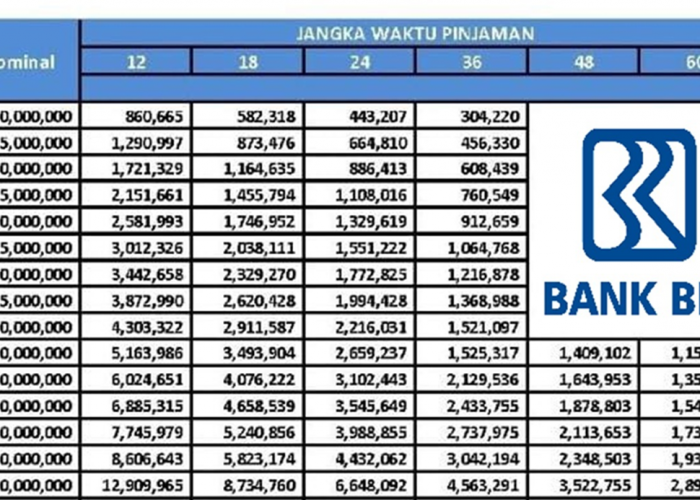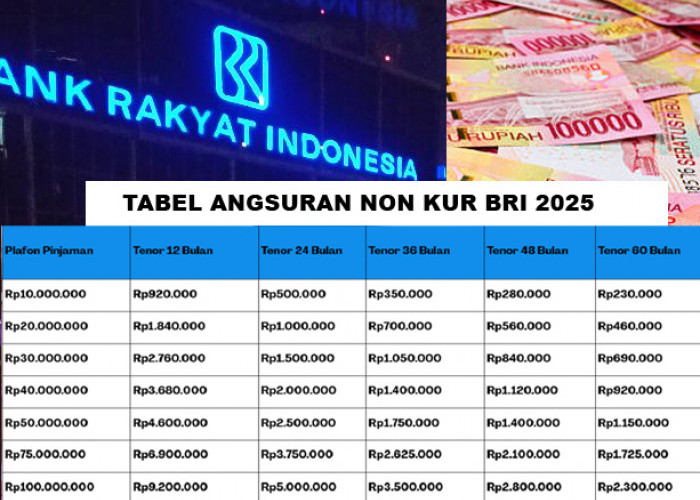Ingin Daftarin Toko atau Usahamu di Google Maps? Begini Caranya! Dijamin Lengkap dan Mudah!
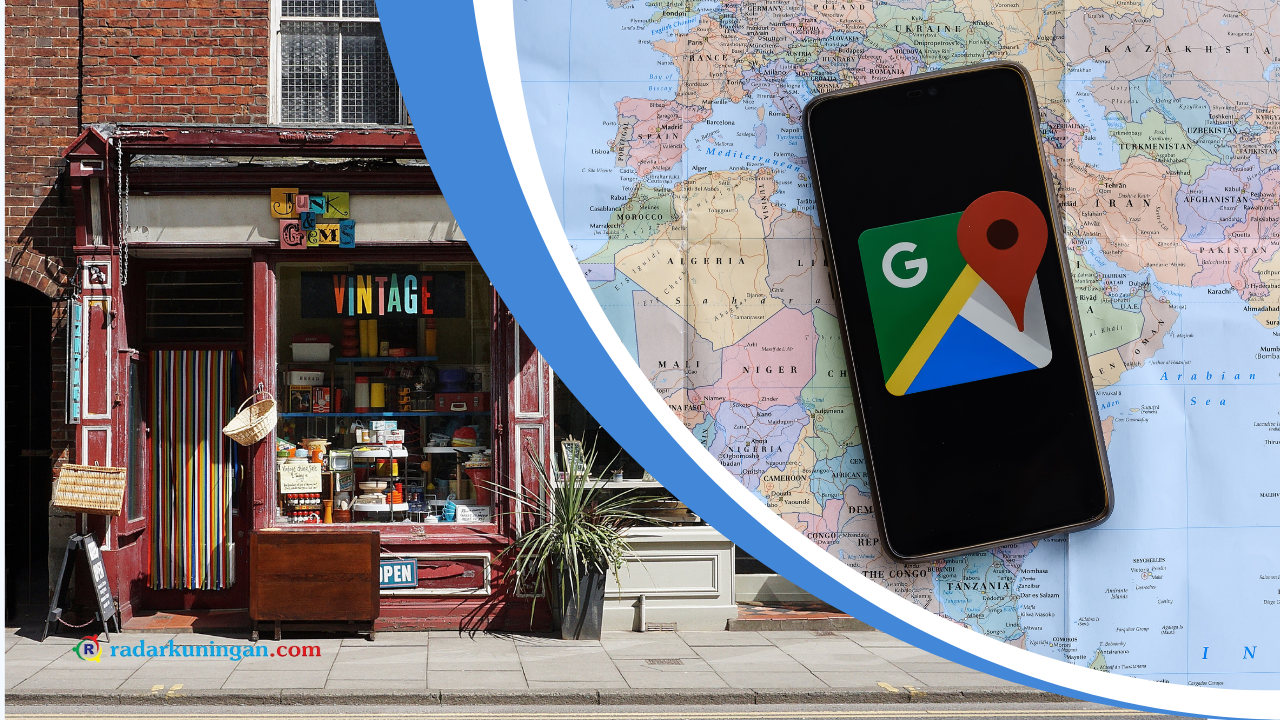
cara membuat nama toko di google maps-Foto by Radarkuningan.com-radarkuningan.disway.id
RADARKUNINGAN.COM - Sebagai pemilik usaha, kamu perlu tahu cara ini untuk membantumu mencapai tujuan bisnis, yakni mendapat keuntungan.
Menambahkan atau membuat lokasi dan nama toko anda ke Google Maps akan mempermudah orang-orang menemukan bisnismu.
Selain itu, kamu juga bisa membagikan titik yang akurat untuk mengantisipasi salah alamat, terutama jika ada bisnis serupa di dekat geraimu.
Berikut ini adalah beberapa cara membuat lokasi dan nama toko di Google Maps lewat Android dan juga komputer ataupun laptop anda dengan mudah.
1. Membuat Nama dan Lokasi Toko di Google Maps via Android
Berikut adalah cara mendaftarkan toko di Google Maps dengan baik dan benar.
- Unduh aplikasi Google Maps dari Google Play Store. Jika sudah mengunduhnya, pastikan aplikasi yang digunakan adalah versi terkini.
- Buka aplikasi Google Maps dan masuk ke tampilan utama.
- Pilih logo foto profil di kanan atas layar.
- Di daftar menu yang muncul, pilih opsi "Tambahkan Tempat."
- Aplikasi akan menampilkan halaman baru di mana Anda diminta untuk mengisi detail informasi bisnis yang dimiliki.
- Setelah melengkapi semua informasi yang diminta, pilih opsi "Kirim."
- Bagikan lokasi yang telah Anda buat ke media sosial. Namun, perlu diingat bahwa Google akan melakukan review selama beberapa hari atau minggu untuk memverifikasi tempat yang diusulkan.
- Jika berhasil, toko Anda akan tampil di Google Maps.
2. Membuat Lokasi dan Nama Toko di Google Maps via PC atau laptop
Berikut adalah cara mendaftarkan toko ke Google Maps melalui laptop atau PC dengan baik dan benar.
- Buka peramban di laptop atau PC Anda. Anda bisa menggunakan Safari, Google Chrome, Microsoft Edge, atau Mozilla Firefox.
- Pastikan perangkat terhubung ke jaringan internet.
Berikut langkah-langkahnya:
- Ketik "Google Maps" di address bar. Peramban ini tidak hanya bekerja untuk URL, jadi Anda bisa menggunakan tools pencarian ini.
- Klik hasil pencarian yang mengarah ke URL maps.google.com. Anda akan dibawa ke tampilan utama Google Maps.
- Jika belum login, masuklah terlebih dahulu dengan akun Google Anda.
- Setelah masuk, klik logo foto profil Anda di kanan atas.
- Di daftar menu yang muncul, pilih "Add Your Business" atau "Tambahkan Bisnis Anda."
- Web akan menampilkan kotak dialog untuk menambahkan tempat.
BACA JUGA:Ternyata ini 3 Keunikan Tahu Sumedang yang Menghasilkan Cita Rasa Gurih dan Renyah Khas Sumedang
Selanjutnya:
- Isi kotak dialog tersebut dengan informasi yang benar dan lengkap.
- Setelah selesai, klik "Submit."
- Periksa email Anda. Google akan mengirimkan konfirmasi data yang telah Anda isi. Jika tidak menerima email dalam beberapa menit, berarti data yang Anda masukkan gagal.
- Ulangi langkah-langkah di atas hingga berhasil.
Perlu diingat:
- Anda perlu menunggu beberapa hari hingga beberapa minggu sampai toko Anda ditampilkan di Google Maps.
- Jika tidak ada pemberitahuan lebih lanjut, hubungi dukungan Google atau ulangi langkah-langkah di atas.
Cek Berita dan Artikel lainnya di Google News
Sumber: